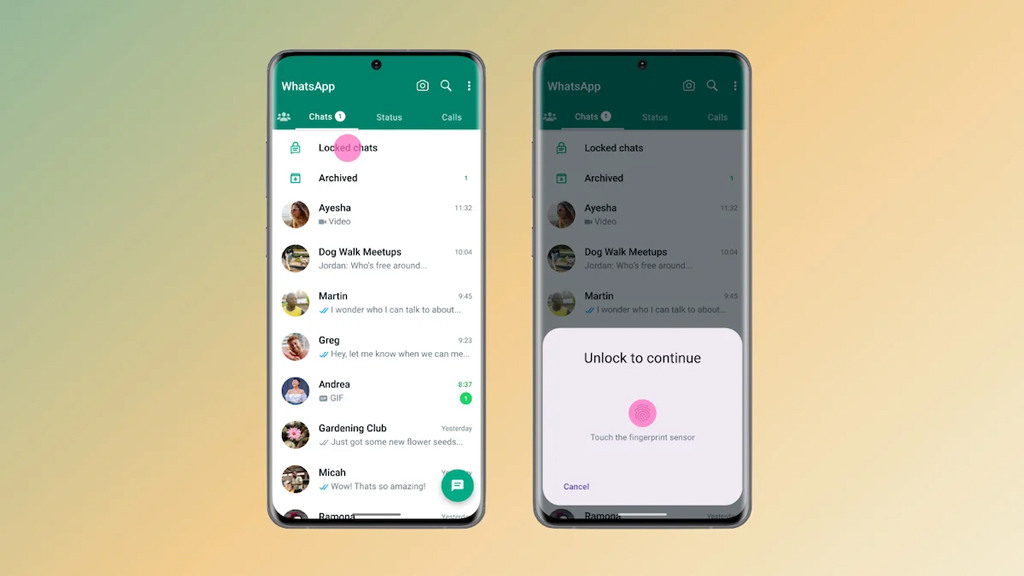
ডিজিটাল যুগে ব্যক্তিগত তথ্যের গোপনীয়তা রক্ষা করা আগের চেয়েও বেশি চ্যালেঞ্জিং হয়ে উঠেছে। বিশেষ করে হোয়াটসঅ্যাপের মতো জনপ্রিয় মেসেজিং প্ল্যাটফর্মে, যেখানে প্রতিনিয়ত ব্যক্তিগত তথ্য আদান-প্রদান করে অনেকেই। স্মার্টফোন চুরি হলে বা গোপনে অন্য কেউ ব্যবহার করলে এসব তথ্যের ব্যক্তিগত বা প্রাতিষ্ঠানিক গোপনীয়তা নষ্ট হতে পারে। তবে ব্যক্তিগত চ্যাটগুলো আরও সুরক্ষিত রাখতে হোয়াটসঅ্যাপ নিয়ে এসেছে ‘চ্যাট লক’ ফিচার।
এই ফিচারের মাধ্যমে নির্দিষ্ট কিছু চ্যাট লক করে রাখতে পারবেন, যা শুধু আপনার ফিঙ্গারপ্রিন্ট বা ফেস আইডি দিয়ে খোলা যাবে। লক করা চ্যাটগুলো আলাদা ‘চ্যাট লকস’ ফোল্ডারে জমা থাকে,। ফলে অন্য কেউ ফোন ব্যবহার করলেও ব্যক্তিগত বার্তা বা ছবি দেখতে পারবে না। অ্যান্ড্রয়েড অপারেটিং সিস্টেমের পাশাপাশি আইফোনেও এই সুবিধা ব্যবহার করা যায়
অ্যান্ড্রয়েডে চ্যাট লক করবেন যেভাবে
১. হোয়াটসঅ্যাপ চালু করুন।
২. যেসব চ্যাট গোপন রাখতে চান সেগুলো ট্যাপ করে নির্বাচন করুন। নির্বাচন করা হলে চ্যাটের প্রোফাইল ছবির ওপর সবুজ টিক চিহ্ন দেখা যাবে।
৩. এখন ডান পাশে ‘তিন ডট’ আইকোনে ট্যাপ করুন। ফলে ছোট একটি মেনু চালু হবে।
৪. মেনু থেকে ‘লক চ্যাট’ অপশনে ট্যাপ করুন।
৫. এবার ‘লক চ্যাট’ অপশন নির্বাচন করার পর ‘কিপ দিজ চ্যাট লকড অ্যান্ড হিডেন’ বার্তা দেখা যাবে।
৬. এরপর ‘কনটিনিউ’ অপশনে ট্যাপ করে আঙুলের ছাপ বা ফোনের পাসকোড দিলেই চ্যাটটি লক হয়ে যাবে। ফোন লক করার জন্য কোন পদ্ধতি ব্যবহার করেছেন তার ওপর নির্ভর করেই আঙুলের ছাপ বা ফোনের পাসকোড দিতে হবে।
এভাবে চ্যাটগুলো লকড ফোল্ডার চলে যাবে। লকড ফোল্ডারের ওপর ট্যাপ করে আঙুলের ছাপ বা পাসকোড দিলেই ফোল্ডারটি খুলে যাবে এবং লুকানো চ্যাটগুলো দেখা যাবে।
আইফোনে চ্যাট লক করার পদ্ধতি
১. হোয়াটসঅ্যাপ চালু করুন।
২. যে চ্যাটটি লক করতে চান, তা খুলুন।
৩. কন্টাক্টের নামের ওপর ট্যাপ করুন।
৪. এরপর অপশনগুলো থেকে চ্যাট লক নির্বাচন করুন।
৫. এখন ‘লক দিস চ্যাট উইথ ইউওর ফেস আইডি’ অপশনে পাশের ‘টগল’ বাটনের ওপর ট্যাপ করুন। এই বাটনটি এখন সবুজ রঙের হয়ে যাবে। যে আইফোনে হোম বাটন রয়েছে, সেখানে টাচ আইডি ব্যবহার করতে হবে। যদি কোনো প্রম্পট আসে, তবে ‘ওকে’ বাটনে ট্যাপ করুন।
৪. এখন ফেস আইডি যাচাই করবে আইফোন।
৫. এবার ‘ভিউ’ অপশনে ট্যাপ করে সব লক করা চ্যাট দেখতে পারবেন।
অ্যান্ড্রয়েডে লুকোনো চ্যাট আবার ফিরিয়ে আনবে যেভাবে
১. হোয়াটসঅ্যাপ চালু করুন।
২. ‘লকড চ্যাটস’ ফোল্ডারে ক্লিক করতে হবে।
৩. এরপর যে চ্যাট আনলক করতে চান, সেটির ওপর চাপ দিয়ে ধরুন। এর ফলে চ্যাটটি নির্বাচিত হবে ও প্রোফাইল ছবির পাশে সবুজ রঙের টিক চিহ্ন দেখা যাবে।
৪. এখন ‘তিনটি ডট’ বাটনে ট্যাপ করুন। ফলে একটি মেনু চালু হবে।
৫. মেনু থেকে ‘আনলক চ্যাট’ অপশন নির্বাচন করে আঙুলের ছাপ বা পাসকোড দিতে হবে।
আইফোনে লুকোনো চ্যাট আবার ফিরিয়ে আনবে যেভাবে
১. হোয়াটসঅ্যাপে চ্যাট লক ফোল্ডারে যান।
২. এরপর যে চ্যাট আনলক করতে চান, সেটির কন্টাক্ট নামের ওপর চাপ দিয়ে ধরুন।
৩. এরপর অপশনগুলো থেকে চ্যাট লক অপশন নির্বাচন করুন।
৪. এখন ‘লক দিস চ্যাট উইথ ইউওর ফেস আইডি’ অপশনে পাশের ‘টগল’ বাটনের ওপর ট্যাপ করুন। এই বাটনটি এখন সবুজ রং থেকে ধূসর হয়ে যাবে।
যে আইফোনে হোম বাটন রয়েছে, সেখানে টাচ আইডি ব্যবহার করতে হবে। যদি কোনো প্রম্পট আসে, তবে ‘ওকে’ বাটনে ট্যাপ করুন।
৫. ফেস আইডি যাচাই করবে আইফোন।
এভাবে আইফোনে নির্দিষ্ট চ্যাট লক বন্ধ হয়ে যাবে এবং চ্যাটগুলোতে আর ফেসআইডি বা ফিঙ্গারপ্রিন্ট দিয়ে সুরক্ষা থাকবে না।
আরও পড়ুন:–
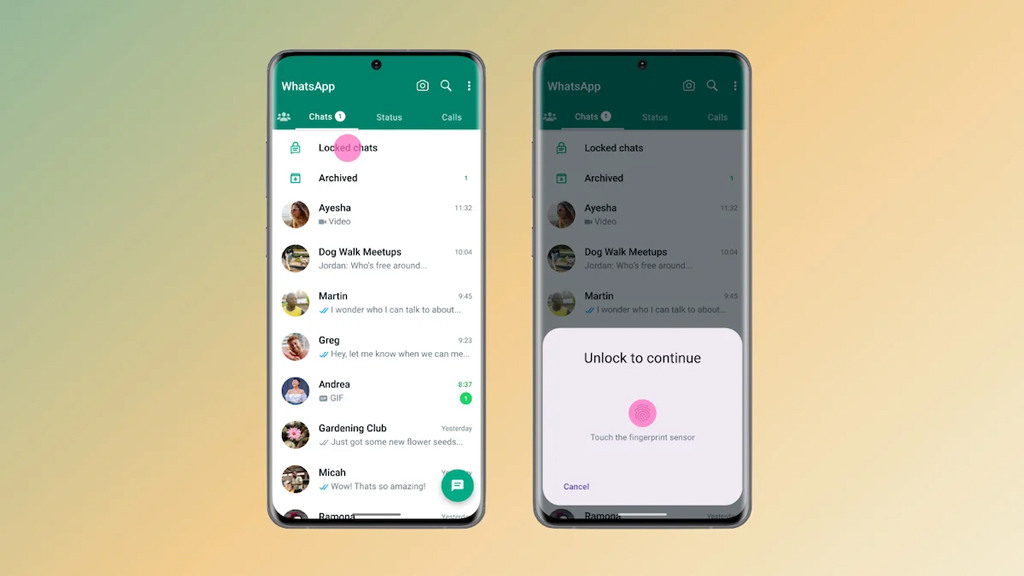
ডিজিটাল যুগে ব্যক্তিগত তথ্যের গোপনীয়তা রক্ষা করা আগের চেয়েও বেশি চ্যালেঞ্জিং হয়ে উঠেছে। বিশেষ করে হোয়াটসঅ্যাপের মতো জনপ্রিয় মেসেজিং প্ল্যাটফর্মে, যেখানে প্রতিনিয়ত ব্যক্তিগত তথ্য আদান-প্রদান করে অনেকেই। স্মার্টফোন চুরি হলে বা গোপনে অন্য কেউ ব্যবহার করলে এসব তথ্যের ব্যক্তিগত বা প্রাতিষ্ঠানিক গোপনীয়তা নষ্ট হতে পারে। তবে ব্যক্তিগত চ্যাটগুলো আরও সুরক্ষিত রাখতে হোয়াটসঅ্যাপ নিয়ে এসেছে ‘চ্যাট লক’ ফিচার।
এই ফিচারের মাধ্যমে নির্দিষ্ট কিছু চ্যাট লক করে রাখতে পারবেন, যা শুধু আপনার ফিঙ্গারপ্রিন্ট বা ফেস আইডি দিয়ে খোলা যাবে। লক করা চ্যাটগুলো আলাদা ‘চ্যাট লকস’ ফোল্ডারে জমা থাকে,। ফলে অন্য কেউ ফোন ব্যবহার করলেও ব্যক্তিগত বার্তা বা ছবি দেখতে পারবে না। অ্যান্ড্রয়েড অপারেটিং সিস্টেমের পাশাপাশি আইফোনেও এই সুবিধা ব্যবহার করা যায়
অ্যান্ড্রয়েডে চ্যাট লক করবেন যেভাবে
১. হোয়াটসঅ্যাপ চালু করুন।
২. যেসব চ্যাট গোপন রাখতে চান সেগুলো ট্যাপ করে নির্বাচন করুন। নির্বাচন করা হলে চ্যাটের প্রোফাইল ছবির ওপর সবুজ টিক চিহ্ন দেখা যাবে।
৩. এখন ডান পাশে ‘তিন ডট’ আইকোনে ট্যাপ করুন। ফলে ছোট একটি মেনু চালু হবে।
৪. মেনু থেকে ‘লক চ্যাট’ অপশনে ট্যাপ করুন।
৫. এবার ‘লক চ্যাট’ অপশন নির্বাচন করার পর ‘কিপ দিজ চ্যাট লকড অ্যান্ড হিডেন’ বার্তা দেখা যাবে।
৬. এরপর ‘কনটিনিউ’ অপশনে ট্যাপ করে আঙুলের ছাপ বা ফোনের পাসকোড দিলেই চ্যাটটি লক হয়ে যাবে। ফোন লক করার জন্য কোন পদ্ধতি ব্যবহার করেছেন তার ওপর নির্ভর করেই আঙুলের ছাপ বা ফোনের পাসকোড দিতে হবে।
এভাবে চ্যাটগুলো লকড ফোল্ডার চলে যাবে। লকড ফোল্ডারের ওপর ট্যাপ করে আঙুলের ছাপ বা পাসকোড দিলেই ফোল্ডারটি খুলে যাবে এবং লুকানো চ্যাটগুলো দেখা যাবে।
আইফোনে চ্যাট লক করার পদ্ধতি
১. হোয়াটসঅ্যাপ চালু করুন।
২. যে চ্যাটটি লক করতে চান, তা খুলুন।
৩. কন্টাক্টের নামের ওপর ট্যাপ করুন।
৪. এরপর অপশনগুলো থেকে চ্যাট লক নির্বাচন করুন।
৫. এখন ‘লক দিস চ্যাট উইথ ইউওর ফেস আইডি’ অপশনে পাশের ‘টগল’ বাটনের ওপর ট্যাপ করুন। এই বাটনটি এখন সবুজ রঙের হয়ে যাবে। যে আইফোনে হোম বাটন রয়েছে, সেখানে টাচ আইডি ব্যবহার করতে হবে। যদি কোনো প্রম্পট আসে, তবে ‘ওকে’ বাটনে ট্যাপ করুন।
৪. এখন ফেস আইডি যাচাই করবে আইফোন।
৫. এবার ‘ভিউ’ অপশনে ট্যাপ করে সব লক করা চ্যাট দেখতে পারবেন।
অ্যান্ড্রয়েডে লুকোনো চ্যাট আবার ফিরিয়ে আনবে যেভাবে
১. হোয়াটসঅ্যাপ চালু করুন।
২. ‘লকড চ্যাটস’ ফোল্ডারে ক্লিক করতে হবে।
৩. এরপর যে চ্যাট আনলক করতে চান, সেটির ওপর চাপ দিয়ে ধরুন। এর ফলে চ্যাটটি নির্বাচিত হবে ও প্রোফাইল ছবির পাশে সবুজ রঙের টিক চিহ্ন দেখা যাবে।
৪. এখন ‘তিনটি ডট’ বাটনে ট্যাপ করুন। ফলে একটি মেনু চালু হবে।
৫. মেনু থেকে ‘আনলক চ্যাট’ অপশন নির্বাচন করে আঙুলের ছাপ বা পাসকোড দিতে হবে।
আইফোনে লুকোনো চ্যাট আবার ফিরিয়ে আনবে যেভাবে
১. হোয়াটসঅ্যাপে চ্যাট লক ফোল্ডারে যান।
২. এরপর যে চ্যাট আনলক করতে চান, সেটির কন্টাক্ট নামের ওপর চাপ দিয়ে ধরুন।
৩. এরপর অপশনগুলো থেকে চ্যাট লক অপশন নির্বাচন করুন।
৪. এখন ‘লক দিস চ্যাট উইথ ইউওর ফেস আইডি’ অপশনে পাশের ‘টগল’ বাটনের ওপর ট্যাপ করুন। এই বাটনটি এখন সবুজ রং থেকে ধূসর হয়ে যাবে।
যে আইফোনে হোম বাটন রয়েছে, সেখানে টাচ আইডি ব্যবহার করতে হবে। যদি কোনো প্রম্পট আসে, তবে ‘ওকে’ বাটনে ট্যাপ করুন।
৫. ফেস আইডি যাচাই করবে আইফোন।
এভাবে আইফোনে নির্দিষ্ট চ্যাট লক বন্ধ হয়ে যাবে এবং চ্যাটগুলোতে আর ফেসআইডি বা ফিঙ্গারপ্রিন্ট দিয়ে সুরক্ষা থাকবে না।
আরও পড়ুন:–

স্টেইনলেস স্টিলের হাঁড়িপাতিল দ্রুত তাপ সরবরাহ করে এবং দীর্ঘদিন ব্যবহারযোগ্য হওয়ায় রান্নাঘরে খুবই জনপ্রিয়। তবে ভুলভাবে ব্যবহার করলে এগুলো হলদেটে হয়ে যেতে পারে, দাগ পড়ে এবং এগুলোর আয়ু কমে যায়। তাই স্টেইনলেস স্টিলের পাত্র ব্যবহারে কিছু ভুল এড়ানো জরুরি। এতে এসব তৈজসপত্র আরও টেকসই হয়।...
২ ঘণ্টা আগে
গত নভেম্বরের শেষ দিক থেকে দেশটির রাজধানী মাজুরোর চিত্র একেবারেই বদলে গেছে। রাস্তাঘাটে বেড়েছে মানুষের ভিড়, দোকানপাটে জমেছে কেনাকাটার ধুম। খাদ্যসামগ্রী ও নিত্যপ্রয়োজনীয় পণ্য কেনার পাশাপাশি মানুষ উদ্যাপন করছে গসপেল ডে। এই আনন্দের মূল কারণ হলো, দেশজুড়ে চালু হওয়া প্রথম ইউনিভার্সাল বেসিক ইনকাম...
৪ ঘণ্টা আগে
আপনি আজ নিজেকে মার্ভেল সিনেমার ‘সুপারম্যান’ মনে করবেন এবং কোনো অসাধ্যসাধনের চেষ্টা করবেন। কিন্তু দুর্ভাগ্যের বিষয় হলো, আপনার ল্যান্ডিংটা হবে পাড়ার মোড়ের খোলা ড্রেনে। অফিসের মিটিংয়ে বসের সামনে খুব বেশি ‘আইনস্টাইন’ সাজার চেষ্টা করবেন না;
৫ ঘণ্টা আগে
বড়দিনে খ্রিষ্টান সম্প্রদায়ের খাবারের আলাদা এক ঐতিহ্য দেখা যায়। বিভিন্ন খাবারের সঙ্গে তাঁরা সেদিন অনেক স্বাদের কেক তৈরি করে থাকেন। বড় দিনে তৈরির জন্য দুটি কেকের রেসিপি রইল আপনাদের জন্য। রেসিপি ও ছবি দিয়েছেন ফুড কলামিস্ট ও রন্ধনশিল্পী ছন্দা ব্যানার্জি।
৬ ঘণ্টা আগেফিচার ডেস্ক, ঢাকা

স্টেইনলেস স্টিলের হাঁড়িপাতিল দ্রুত তাপ সরবরাহ করে এবং দীর্ঘদিন ব্যবহারযোগ্য হওয়ায় রান্নাঘরে খুবই জনপ্রিয়। তবে ভুলভাবে ব্যবহার করলে এগুলো হলদেটে হয়ে যেতে পারে, দাগ পড়ে এবং এগুলোর আয়ু কমে যায়। তাই স্টেইনলেস স্টিলের পাত্র ব্যবহারে কিছু ভুল এড়ানো জরুরি। এতে এসব তৈজসপত্র আরও টেকসই হয়।
অতিরিক্ত তাপে গরম করা
স্টেইনলেস স্টিল খুব দ্রুত এবং সমানভাবে গরম হয়। তাই শুরুতে বেশি আঁচে পাত্র বসালে তলার অংশ পুড়ে যেতে পারে বা কালচে দাগ পড়তে পারে। দীর্ঘদিন এভাবে ব্যবহার করলে ধাতুর গঠন দুর্বল হয়ে পাত্র বাঁকা হয়ে যাওয়ারও আশঙ্কা থাকে। এতে চুলার ওপর পাত্র ঠিকভাবে বসে না এবং রান্নার সময় তাপ সমানভাবে ছড়ায় না।
সমাধান: রান্না শুরু করুন কম বা মাঝারি আঁচে। পাত্র হালকা গরম হওয়ার পর প্রয়োজন অনুযায়ী ধীরে ধীরে আঁচ বাড়ান। খালি পাত্র বেশি সময় চুলায় রাখবেন না।
গরম পাত্রে ঠান্ডা পানি ঢালা
রান্না শেষ হওয়ার সঙ্গে সঙ্গে গরম হাঁড়িতে ঠান্ডা পানি ঢাললে পাত্রে হঠাৎ তাপমাত্রার পরিবর্তন ঘটে। এতে স্টেইনলেস স্টিলের ধাতব গঠনে চাপ পড়ে এবং পাত্র বেঁকে যেতে পারে বা তলার অংশ বিকৃত হয়ে যায়। এর ফলে পরে পাত্রে তাপ সমানভাবে ছড়ায় না এবং রান্নার মানও ব্যাহত হয়।
সমাধান: রান্না শেষ হলে পাত্র কিছুক্ষণ স্বাভাবিকভাবে ঠান্ডা হতে দিন। সম্পূর্ণ ঠান্ডা হওয়ার পরেই ধোয়া শুরু করলে পাত্রের গঠন ও কার্যকারিতা দীর্ঘদিন ভালো থাকবে।
ডিশওয়াশারে নিয়মিত ধোয়া
স্টেইনলেস স্টিলের পাত্র পরিষ্কারে সাধারণত ডিশওয়াশার নিরাপদ হলেও নিয়মিত এটি দিয়ে পাত্রগুলো ধোয়া ক্ষতিকর হতে পারে। ডিশওয়াশারে ব্যবহৃত শক্ত রাসায়নিক ডিটারজেন্ট এবং উচ্চ তাপমাত্রার পানির প্রভাবে পাত্রের স্বাভাবিক উজ্জ্বলতা ধীরে ধীরে কমে যায়। এর ফলে পাত্রে দাগ পড়তে শুরু করে, যা দেখতে অস্বস্তিকর এবং পরিষ্কার করাও কঠিন হয়ে ওঠে।
সমাধান: মাঝে মাঝে এ ধরনের পাত্র শুধু পানি দিয়ে অথবা সাধারণ সাবান দিয়ে পরিষ্কার করুন।
ঠান্ডা পানিতে লবণ দেওয়া
অনেকে রান্নার শুরুতে ঠান্ডা পানিতে লবণ দিয়ে দেন। এটি স্টেইনলেস স্টিলের পাত্রের জন্য ক্ষতিকর। ঠান্ডা পানিতে দেওয়া লবণের ক্লোরাইড, স্টিলের ক্রোমিয়াম এবং পানির অক্সিজেন একসঙ্গে রাসায়নিক বিক্রিয়া ঘটায়। এর ফলে পাত্রের গায়ে ছোট ছোট গর্তের মতো স্থায়ী দাগ তৈরি হয়, যাকে সহজে পরিষ্কার বা ঠিক করা যায় না এবং পাত্রের সৌন্দর্য ও স্থায়িত্ব—দুটোই কমে যায়।
সমাধান: সব সময় পানি ফুটে ওঠার পরেই তাতে লবণ যোগ করুন।
ধোয়ার পর পাত্র না শুকানো
ধোয়ার পর স্টেইনলেস স্টিলের পাত্রে পানি জমে থাকলে খুব দ্রুত চুনের দাগ বা সাদা আস্তরণ পড়ে। পানির সঙ্গে থাকা খনিজ উপাদান শুকানোর সময় পাত্রের গায়ে লেগে যায় এবং ধীরে ধীরে দাগ স্থায়ী হয়ে ওঠে, যা পরে পরিষ্কার করা কঠিন হয়ে পড়ে।
সমাধান: পাত্র ধোয়ার পর পরিষ্কার ও শুকনো কাপড় দিয়ে ভেতর ও বাইরে জমে থাকা পানি মুছে ফেলুন। এতে দাগ পড়া অনেক দেরি হবে এবং পাত্র দীর্ঘদিন ঝকঝকে থাকবে।
রোদে শুকাতে দেওয়া
অনেকে পাত্র ধুয়ে রোদে রেখে দেন, এটি ক্ষতিকর অভ্যাস। রোদে শুকানোর সময় পানির খনিজ উপাদান দ্রুত জমে গিয়ে স্টেইনলেস স্টিলের গায়ে দাগ তৈরি করতে পারে। এসব দাগ সহজে ওঠে না এবং পাত্রের উজ্জ্বলতা নষ্ট করে।
সমাধান: পাত্র ধোয়ার পর পরিষ্কার কাপড় দিয়ে ভালোভাবে মুছে শুকিয়ে নিন এবং ঠান্ডা ও ছায়াযুক্ত স্থানে রাখুন।
দাগ পড়লে করণীয়
বেকিং সোডা ও ভেজা স্পঞ্জ দিয়ে হালকা করে ঘষে পরিষ্কার করুন। এতে দাগ উঠে যাবে এবং পাত্র আবার ঝকঝকে হবে।
সঠিক নিয়মে ব্যবহার ও নিয়মিত যত্ন নিলে স্টেইনলেস স্টিলের হাঁড়িপাতিল দীর্ঘদিন ঝকঝকে থাকে। এতে পাত্রের সৌন্দর্য যেমন বজায় থাকে, তেমনি তাপ পরিবহনের ক্ষমতাও নষ্ট হয় না। ফলে রান্না হয় সমান ও স্বাস্থ্যসম্মত এবং বারবার নতুন পাত্র কেনার প্রয়োজনও পড়ে না। একটু সচেতন ব্যবহারেই এই পাত্রগুলো বহু বছর ব্যবহার করা সম্ভব।
সূত্র: ভিএন এক্সপ্রেস

স্টেইনলেস স্টিলের হাঁড়িপাতিল দ্রুত তাপ সরবরাহ করে এবং দীর্ঘদিন ব্যবহারযোগ্য হওয়ায় রান্নাঘরে খুবই জনপ্রিয়। তবে ভুলভাবে ব্যবহার করলে এগুলো হলদেটে হয়ে যেতে পারে, দাগ পড়ে এবং এগুলোর আয়ু কমে যায়। তাই স্টেইনলেস স্টিলের পাত্র ব্যবহারে কিছু ভুল এড়ানো জরুরি। এতে এসব তৈজসপত্র আরও টেকসই হয়।
অতিরিক্ত তাপে গরম করা
স্টেইনলেস স্টিল খুব দ্রুত এবং সমানভাবে গরম হয়। তাই শুরুতে বেশি আঁচে পাত্র বসালে তলার অংশ পুড়ে যেতে পারে বা কালচে দাগ পড়তে পারে। দীর্ঘদিন এভাবে ব্যবহার করলে ধাতুর গঠন দুর্বল হয়ে পাত্র বাঁকা হয়ে যাওয়ারও আশঙ্কা থাকে। এতে চুলার ওপর পাত্র ঠিকভাবে বসে না এবং রান্নার সময় তাপ সমানভাবে ছড়ায় না।
সমাধান: রান্না শুরু করুন কম বা মাঝারি আঁচে। পাত্র হালকা গরম হওয়ার পর প্রয়োজন অনুযায়ী ধীরে ধীরে আঁচ বাড়ান। খালি পাত্র বেশি সময় চুলায় রাখবেন না।
গরম পাত্রে ঠান্ডা পানি ঢালা
রান্না শেষ হওয়ার সঙ্গে সঙ্গে গরম হাঁড়িতে ঠান্ডা পানি ঢাললে পাত্রে হঠাৎ তাপমাত্রার পরিবর্তন ঘটে। এতে স্টেইনলেস স্টিলের ধাতব গঠনে চাপ পড়ে এবং পাত্র বেঁকে যেতে পারে বা তলার অংশ বিকৃত হয়ে যায়। এর ফলে পরে পাত্রে তাপ সমানভাবে ছড়ায় না এবং রান্নার মানও ব্যাহত হয়।
সমাধান: রান্না শেষ হলে পাত্র কিছুক্ষণ স্বাভাবিকভাবে ঠান্ডা হতে দিন। সম্পূর্ণ ঠান্ডা হওয়ার পরেই ধোয়া শুরু করলে পাত্রের গঠন ও কার্যকারিতা দীর্ঘদিন ভালো থাকবে।
ডিশওয়াশারে নিয়মিত ধোয়া
স্টেইনলেস স্টিলের পাত্র পরিষ্কারে সাধারণত ডিশওয়াশার নিরাপদ হলেও নিয়মিত এটি দিয়ে পাত্রগুলো ধোয়া ক্ষতিকর হতে পারে। ডিশওয়াশারে ব্যবহৃত শক্ত রাসায়নিক ডিটারজেন্ট এবং উচ্চ তাপমাত্রার পানির প্রভাবে পাত্রের স্বাভাবিক উজ্জ্বলতা ধীরে ধীরে কমে যায়। এর ফলে পাত্রে দাগ পড়তে শুরু করে, যা দেখতে অস্বস্তিকর এবং পরিষ্কার করাও কঠিন হয়ে ওঠে।
সমাধান: মাঝে মাঝে এ ধরনের পাত্র শুধু পানি দিয়ে অথবা সাধারণ সাবান দিয়ে পরিষ্কার করুন।
ঠান্ডা পানিতে লবণ দেওয়া
অনেকে রান্নার শুরুতে ঠান্ডা পানিতে লবণ দিয়ে দেন। এটি স্টেইনলেস স্টিলের পাত্রের জন্য ক্ষতিকর। ঠান্ডা পানিতে দেওয়া লবণের ক্লোরাইড, স্টিলের ক্রোমিয়াম এবং পানির অক্সিজেন একসঙ্গে রাসায়নিক বিক্রিয়া ঘটায়। এর ফলে পাত্রের গায়ে ছোট ছোট গর্তের মতো স্থায়ী দাগ তৈরি হয়, যাকে সহজে পরিষ্কার বা ঠিক করা যায় না এবং পাত্রের সৌন্দর্য ও স্থায়িত্ব—দুটোই কমে যায়।
সমাধান: সব সময় পানি ফুটে ওঠার পরেই তাতে লবণ যোগ করুন।
ধোয়ার পর পাত্র না শুকানো
ধোয়ার পর স্টেইনলেস স্টিলের পাত্রে পানি জমে থাকলে খুব দ্রুত চুনের দাগ বা সাদা আস্তরণ পড়ে। পানির সঙ্গে থাকা খনিজ উপাদান শুকানোর সময় পাত্রের গায়ে লেগে যায় এবং ধীরে ধীরে দাগ স্থায়ী হয়ে ওঠে, যা পরে পরিষ্কার করা কঠিন হয়ে পড়ে।
সমাধান: পাত্র ধোয়ার পর পরিষ্কার ও শুকনো কাপড় দিয়ে ভেতর ও বাইরে জমে থাকা পানি মুছে ফেলুন। এতে দাগ পড়া অনেক দেরি হবে এবং পাত্র দীর্ঘদিন ঝকঝকে থাকবে।
রোদে শুকাতে দেওয়া
অনেকে পাত্র ধুয়ে রোদে রেখে দেন, এটি ক্ষতিকর অভ্যাস। রোদে শুকানোর সময় পানির খনিজ উপাদান দ্রুত জমে গিয়ে স্টেইনলেস স্টিলের গায়ে দাগ তৈরি করতে পারে। এসব দাগ সহজে ওঠে না এবং পাত্রের উজ্জ্বলতা নষ্ট করে।
সমাধান: পাত্র ধোয়ার পর পরিষ্কার কাপড় দিয়ে ভালোভাবে মুছে শুকিয়ে নিন এবং ঠান্ডা ও ছায়াযুক্ত স্থানে রাখুন।
দাগ পড়লে করণীয়
বেকিং সোডা ও ভেজা স্পঞ্জ দিয়ে হালকা করে ঘষে পরিষ্কার করুন। এতে দাগ উঠে যাবে এবং পাত্র আবার ঝকঝকে হবে।
সঠিক নিয়মে ব্যবহার ও নিয়মিত যত্ন নিলে স্টেইনলেস স্টিলের হাঁড়িপাতিল দীর্ঘদিন ঝকঝকে থাকে। এতে পাত্রের সৌন্দর্য যেমন বজায় থাকে, তেমনি তাপ পরিবহনের ক্ষমতাও নষ্ট হয় না। ফলে রান্না হয় সমান ও স্বাস্থ্যসম্মত এবং বারবার নতুন পাত্র কেনার প্রয়োজনও পড়ে না। একটু সচেতন ব্যবহারেই এই পাত্রগুলো বহু বছর ব্যবহার করা সম্ভব।
সূত্র: ভিএন এক্সপ্রেস
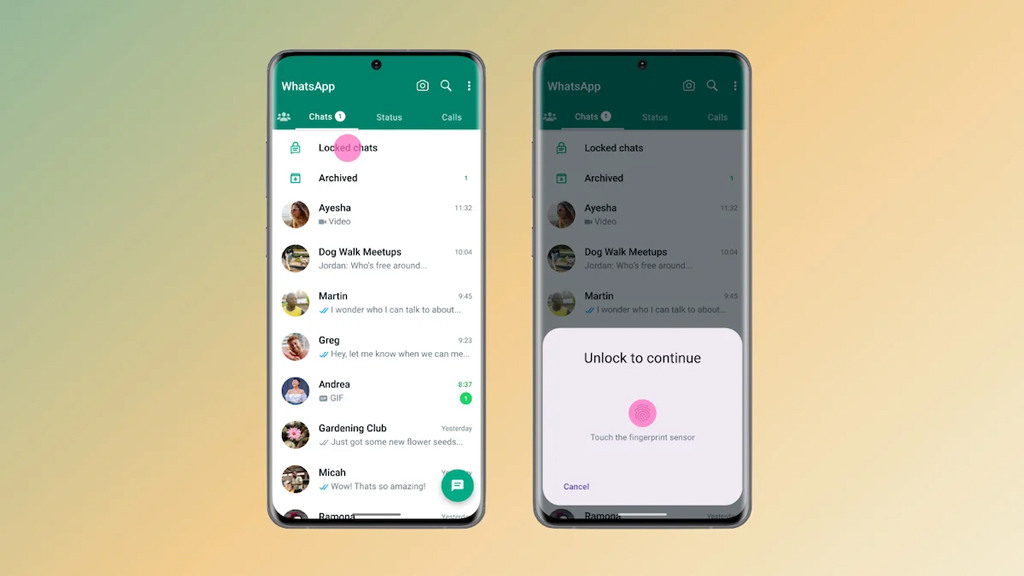
ডিজিটাল যুগে ব্যক্তিগত তথ্যের গোপনীয়তা রক্ষা করা আগের চেয়েও বেশি চ্যালেঞ্জিং হয়ে উঠেছে। বিশেষ করে হোয়াটসঅ্যাপের মতো জনপ্রিয় মেসেজিং প্ল্যাটফর্মে, যেখানে প্রতিনিয়ত ব্যক্তিগত তথ্য আদান-প্রদান করে অনেকেই। স্মার্টফোন চুরি হলে বা গোপনে অন্য কেউ ব্যবহার করলে এসব তথ্যের ব্যক্তিগত বা প্রাতিষ্ঠানিক গোপনীয়তা
২৭ ফেব্রুয়ারি ২০২৫
গত নভেম্বরের শেষ দিক থেকে দেশটির রাজধানী মাজুরোর চিত্র একেবারেই বদলে গেছে। রাস্তাঘাটে বেড়েছে মানুষের ভিড়, দোকানপাটে জমেছে কেনাকাটার ধুম। খাদ্যসামগ্রী ও নিত্যপ্রয়োজনীয় পণ্য কেনার পাশাপাশি মানুষ উদ্যাপন করছে গসপেল ডে। এই আনন্দের মূল কারণ হলো, দেশজুড়ে চালু হওয়া প্রথম ইউনিভার্সাল বেসিক ইনকাম...
৪ ঘণ্টা আগে
আপনি আজ নিজেকে মার্ভেল সিনেমার ‘সুপারম্যান’ মনে করবেন এবং কোনো অসাধ্যসাধনের চেষ্টা করবেন। কিন্তু দুর্ভাগ্যের বিষয় হলো, আপনার ল্যান্ডিংটা হবে পাড়ার মোড়ের খোলা ড্রেনে। অফিসের মিটিংয়ে বসের সামনে খুব বেশি ‘আইনস্টাইন’ সাজার চেষ্টা করবেন না;
৫ ঘণ্টা আগে
বড়দিনে খ্রিষ্টান সম্প্রদায়ের খাবারের আলাদা এক ঐতিহ্য দেখা যায়। বিভিন্ন খাবারের সঙ্গে তাঁরা সেদিন অনেক স্বাদের কেক তৈরি করে থাকেন। বড় দিনে তৈরির জন্য দুটি কেকের রেসিপি রইল আপনাদের জন্য। রেসিপি ও ছবি দিয়েছেন ফুড কলামিস্ট ও রন্ধনশিল্পী ছন্দা ব্যানার্জি।
৬ ঘণ্টা আগেফিচার ডেস্ক, ঢাকা

একবার ভাবুন, কেনাকাটার জন্য রাষ্ট্র আপনার অ্যাকাউন্টে নিয়ম করে প্রতি মাসে নির্দিষ্ট পরিমাণ টাকা পাঠাচ্ছে! কেমন হবে বিষয়টি? না, এটি কোনো কল্পনা নয়। জীবনযাত্রার ক্রমবর্ধমান ব্যয় সামাল দিতে প্রশান্ত মহাসাগরীয় দ্বীপরাষ্ট্র মার্শাল আইল্যান্ডসের নাগরিকেরা এখন নিয়মিত নগদ অর্থ সহায়তা পাচ্ছেন। যুক্তরাষ্ট্রের পারমাণবিক ক্ষতিপূরণ তহবিল থেকে দেশটির প্রত্যেক নাগরিককে তিন মাস পরপর প্রায় ২০০ মার্কিন ডলার দেওয়া হচ্ছে ই-ওয়ালেটের মাধ্যমে।
গত নভেম্বরের শেষ দিক থেকে দেশটির রাজধানী মাজুরোর চিত্র একেবারেই বদলে গেছে। রাস্তাঘাটে বেড়েছে মানুষের ভিড়, দোকানপাটে জমেছে কেনাকাটার ধুম। খাদ্যসামগ্রী ও নিত্যপ্রয়োজনীয় পণ্য কেনার পাশাপাশি মানুষ উদ্যাপন করছে গসপেল ডে। এই আনন্দের মূল কারণ হলো, দেশজুড়ে চালু হওয়া প্রথম ইউনিভার্সাল বেসিক ইনকাম (ইউবিআই) কর্মসূচির অর্থ বিতরণ।
নতুন নীতিমালা অনুযায়ী, মার্শাল আইল্যান্ডসে বসবাসরত প্রত্যেক নাগরিক তিন মাস পর প্রায় ২০০ ডলার পাবেন। আর বছরে পাবেন প্রায় ৮০০ ডলার। প্রায় ৪২ হাজার জনসংখ্যার এই দেশে মুদ্রাস্ফীতি ও অভিবাসনের চাপ বাড়ছে। এ প্রেক্ষাপটে দেশটির অর্থমন্ত্রী ডেভিড পল এই ভাতাকে ‘মানসিক শক্তি জোগানোর উপায়’ হিসেবে বর্ণনা করেছেন। তাঁর ভাষায়, ‘এই উদ্যোগের লক্ষ্য হলো, কেউ যেন পিছিয়ে না পড়ে।’
ডিজিটাল ওয়ালেটে টাকা পাওয়ার সুযোগ

এই কর্মসূচির সবচেয়ে উল্লেখযোগ্য দিক হলো, নাগরিকেরা শুধু প্রচলিত ব্যাংক ট্রান্সফার বা চেকের ওপর নির্ভরশীল নন; চাইলে তাঁরা ডিজিটাল ওয়ালেটের মাধ্যমেও সরাসরি অর্থ গ্রহণ করতে পারছেন। এই পদ্ধতিতে ব্লক চেইন প্রযুক্তি ব্যবহার করা হয়েছে, যা নিরাপদ ও স্বচ্ছ লেনদেন নিশ্চিত করে। এটি মার্শাল আইল্যান্ডসকে বিশ্বে একটি ব্যতিক্রমী উদাহরণে পরিণত করেছে। প্রশান্ত মহাসাগরের বিস্তৃত এলাকাজুড়ে ছড়িয়ে থাকা অসংখ্য দ্বীপে নগদ অর্থ পৌঁছে দেওয়ার ক্ষেত্রে এটি একটি কার্যকর ও আধুনিক সমাধান হিসেবে দেখা হচ্ছে।
প্রকল্পের অর্থ ব্যবস্থাপক আনেলি সারানা জানান, প্রথম কিস্তির অর্থ বিতরণের পর রাজধানী এবং আশপাশের এলাকায় একধরনের উৎসবমুখর পরিবেশ তৈরি হয়েছিল। তাঁর ভাষায়, ‘রাস্তাঘাটে এমন ভিড় আগে দেখা যায়নি। মনে হচ্ছিল, যেন বড় কোনো উৎসব চলছে।’ তিনি আরও জানান, কর্মসূচির আওতায় সবাইকে অন্তর্ভুক্ত করতে তাঁর দলকে অনেক দুর্গম দ্বীপে নৌকায় করে যেতে হয়েছে। সেখানে গিয়ে নাগরিকদের নিবন্ধন, পরিচয় যাচাই এবং অর্থ গ্রহণের পদ্ধতি বোঝানোর কাজ করতে হয়েছে, যা পুরো উদ্যোগকে আরও মানবিক ও অংশগ্রহণমূলক করে তুলেছে।
প্রযুক্তি ব্যবহারে চ্যালেঞ্জ
অস্ট্রেলিয়ার আরএমআইটি বিশ্ববিদ্যালয়ের ফাইন্যান্স বিভাগের জ্যেষ্ঠ শিক্ষক ড. ফাম হুই মনে করেন, জাতীয় পর্যায়ে ব্লক চেইন ব্যবহার করে ইউবিআই বিতরণ করা একটি অভিনব পদক্ষেপ। তাঁর মতে, মার্কিন ডলারের সঙ্গে সংযুক্ত স্টেবল কয়েন ব্যবহারের ফলে প্রশান্ত মহাসাগরে ছড়িয়ে থাকা শত শত ছোট দ্বীপে নগদ অর্থ পরিবহনের ব্যয় ও ঝুঁকি অনেকটাই কমে। তবে প্রযুক্তিকে দৈনন্দিন জীবনের অংশ করে তোলা সহজ নয়। পরিসংখ্যান বলছে, এখনো প্রায় ৬০ শতাংশ মানুষ ব্যাংকের মাধ্যমে অর্থ নিতে স্বাচ্ছন্দ্য বোধ করেন। বাকিরা চেক পছন্দ করছেন। পরীক্ষামূলক পর্যায়ে মাত্র ১২ জন নাগরিক ই-ওয়ালেট ব্যবহারে নিবন্ধন করেছিলেন।
ড. হুইর মতে, এ পদ্ধতির বড় বাধা হলো অবকাঠামো—স্থিতিশীল ইন্টারনেট সংযোগ এবং স্মার্টফোন। এই দুটি সুবিধা এখনো মার্শাল আইল্যান্ডসের অনেক অঞ্চলে বিলাসিতার পর্যায়ে রয়েছে। এসব সমস্যা সমাধান না হলে ডিজিটাল অর্থ প্রদান পুরোপুরি কার্যকর হবে না।
আন্তর্জাতিক মহলের উদ্বেগ
যদিও দেশের ভেতরে এই উদ্যোগ ব্যাপক সমর্থন পেয়েছে। কিন্তু আন্তর্জাতিক মহলে এটি নিয়ে প্রশ্নও উঠেছে। ইন্টারন্যাশনাল মনিটারি ফান্ড (আইএমএফ) কর্মসূচিটির আর্থিক ঝুঁকি এবং তদারকি ব্যবস্থার স্বচ্ছতা নিয়ে সতর্কতা প্রকাশ করেছে। বর্তমানে এই ইউবিআই কর্মসূচির অর্থ আসছে ১৩০ কোটি ডলারের বেশি মূল্যের একটি ট্রাস্ট ফান্ড থেকে। এই অর্থ যুক্তরাষ্ট্র অতীতে মার্শাল আইল্যান্ডসে পরিচালিত পারমাণবিক পরীক্ষার ক্ষতিপূরণ হিসেবে দিয়েছিল।
ব্যয়বহুল জীবনযাত্রার চাপ কমাতে মার্শাল আইল্যান্ডসের এই উদ্যোগ বিশ্বজুড়ে আলোচনার জন্ম দিয়েছে। প্রযুক্তি ও সামাজিক নিরাপত্তার এমন সমন্বয় ভবিষ্যতে অন্য দেশগুলোর জন্যও উদাহরণ হয়ে উঠতে পারে।
সূত্র: দ্য গার্ডিয়ান

একবার ভাবুন, কেনাকাটার জন্য রাষ্ট্র আপনার অ্যাকাউন্টে নিয়ম করে প্রতি মাসে নির্দিষ্ট পরিমাণ টাকা পাঠাচ্ছে! কেমন হবে বিষয়টি? না, এটি কোনো কল্পনা নয়। জীবনযাত্রার ক্রমবর্ধমান ব্যয় সামাল দিতে প্রশান্ত মহাসাগরীয় দ্বীপরাষ্ট্র মার্শাল আইল্যান্ডসের নাগরিকেরা এখন নিয়মিত নগদ অর্থ সহায়তা পাচ্ছেন। যুক্তরাষ্ট্রের পারমাণবিক ক্ষতিপূরণ তহবিল থেকে দেশটির প্রত্যেক নাগরিককে তিন মাস পরপর প্রায় ২০০ মার্কিন ডলার দেওয়া হচ্ছে ই-ওয়ালেটের মাধ্যমে।
গত নভেম্বরের শেষ দিক থেকে দেশটির রাজধানী মাজুরোর চিত্র একেবারেই বদলে গেছে। রাস্তাঘাটে বেড়েছে মানুষের ভিড়, দোকানপাটে জমেছে কেনাকাটার ধুম। খাদ্যসামগ্রী ও নিত্যপ্রয়োজনীয় পণ্য কেনার পাশাপাশি মানুষ উদ্যাপন করছে গসপেল ডে। এই আনন্দের মূল কারণ হলো, দেশজুড়ে চালু হওয়া প্রথম ইউনিভার্সাল বেসিক ইনকাম (ইউবিআই) কর্মসূচির অর্থ বিতরণ।
নতুন নীতিমালা অনুযায়ী, মার্শাল আইল্যান্ডসে বসবাসরত প্রত্যেক নাগরিক তিন মাস পর প্রায় ২০০ ডলার পাবেন। আর বছরে পাবেন প্রায় ৮০০ ডলার। প্রায় ৪২ হাজার জনসংখ্যার এই দেশে মুদ্রাস্ফীতি ও অভিবাসনের চাপ বাড়ছে। এ প্রেক্ষাপটে দেশটির অর্থমন্ত্রী ডেভিড পল এই ভাতাকে ‘মানসিক শক্তি জোগানোর উপায়’ হিসেবে বর্ণনা করেছেন। তাঁর ভাষায়, ‘এই উদ্যোগের লক্ষ্য হলো, কেউ যেন পিছিয়ে না পড়ে।’
ডিজিটাল ওয়ালেটে টাকা পাওয়ার সুযোগ

এই কর্মসূচির সবচেয়ে উল্লেখযোগ্য দিক হলো, নাগরিকেরা শুধু প্রচলিত ব্যাংক ট্রান্সফার বা চেকের ওপর নির্ভরশীল নন; চাইলে তাঁরা ডিজিটাল ওয়ালেটের মাধ্যমেও সরাসরি অর্থ গ্রহণ করতে পারছেন। এই পদ্ধতিতে ব্লক চেইন প্রযুক্তি ব্যবহার করা হয়েছে, যা নিরাপদ ও স্বচ্ছ লেনদেন নিশ্চিত করে। এটি মার্শাল আইল্যান্ডসকে বিশ্বে একটি ব্যতিক্রমী উদাহরণে পরিণত করেছে। প্রশান্ত মহাসাগরের বিস্তৃত এলাকাজুড়ে ছড়িয়ে থাকা অসংখ্য দ্বীপে নগদ অর্থ পৌঁছে দেওয়ার ক্ষেত্রে এটি একটি কার্যকর ও আধুনিক সমাধান হিসেবে দেখা হচ্ছে।
প্রকল্পের অর্থ ব্যবস্থাপক আনেলি সারানা জানান, প্রথম কিস্তির অর্থ বিতরণের পর রাজধানী এবং আশপাশের এলাকায় একধরনের উৎসবমুখর পরিবেশ তৈরি হয়েছিল। তাঁর ভাষায়, ‘রাস্তাঘাটে এমন ভিড় আগে দেখা যায়নি। মনে হচ্ছিল, যেন বড় কোনো উৎসব চলছে।’ তিনি আরও জানান, কর্মসূচির আওতায় সবাইকে অন্তর্ভুক্ত করতে তাঁর দলকে অনেক দুর্গম দ্বীপে নৌকায় করে যেতে হয়েছে। সেখানে গিয়ে নাগরিকদের নিবন্ধন, পরিচয় যাচাই এবং অর্থ গ্রহণের পদ্ধতি বোঝানোর কাজ করতে হয়েছে, যা পুরো উদ্যোগকে আরও মানবিক ও অংশগ্রহণমূলক করে তুলেছে।
প্রযুক্তি ব্যবহারে চ্যালেঞ্জ
অস্ট্রেলিয়ার আরএমআইটি বিশ্ববিদ্যালয়ের ফাইন্যান্স বিভাগের জ্যেষ্ঠ শিক্ষক ড. ফাম হুই মনে করেন, জাতীয় পর্যায়ে ব্লক চেইন ব্যবহার করে ইউবিআই বিতরণ করা একটি অভিনব পদক্ষেপ। তাঁর মতে, মার্কিন ডলারের সঙ্গে সংযুক্ত স্টেবল কয়েন ব্যবহারের ফলে প্রশান্ত মহাসাগরে ছড়িয়ে থাকা শত শত ছোট দ্বীপে নগদ অর্থ পরিবহনের ব্যয় ও ঝুঁকি অনেকটাই কমে। তবে প্রযুক্তিকে দৈনন্দিন জীবনের অংশ করে তোলা সহজ নয়। পরিসংখ্যান বলছে, এখনো প্রায় ৬০ শতাংশ মানুষ ব্যাংকের মাধ্যমে অর্থ নিতে স্বাচ্ছন্দ্য বোধ করেন। বাকিরা চেক পছন্দ করছেন। পরীক্ষামূলক পর্যায়ে মাত্র ১২ জন নাগরিক ই-ওয়ালেট ব্যবহারে নিবন্ধন করেছিলেন।
ড. হুইর মতে, এ পদ্ধতির বড় বাধা হলো অবকাঠামো—স্থিতিশীল ইন্টারনেট সংযোগ এবং স্মার্টফোন। এই দুটি সুবিধা এখনো মার্শাল আইল্যান্ডসের অনেক অঞ্চলে বিলাসিতার পর্যায়ে রয়েছে। এসব সমস্যা সমাধান না হলে ডিজিটাল অর্থ প্রদান পুরোপুরি কার্যকর হবে না।
আন্তর্জাতিক মহলের উদ্বেগ
যদিও দেশের ভেতরে এই উদ্যোগ ব্যাপক সমর্থন পেয়েছে। কিন্তু আন্তর্জাতিক মহলে এটি নিয়ে প্রশ্নও উঠেছে। ইন্টারন্যাশনাল মনিটারি ফান্ড (আইএমএফ) কর্মসূচিটির আর্থিক ঝুঁকি এবং তদারকি ব্যবস্থার স্বচ্ছতা নিয়ে সতর্কতা প্রকাশ করেছে। বর্তমানে এই ইউবিআই কর্মসূচির অর্থ আসছে ১৩০ কোটি ডলারের বেশি মূল্যের একটি ট্রাস্ট ফান্ড থেকে। এই অর্থ যুক্তরাষ্ট্র অতীতে মার্শাল আইল্যান্ডসে পরিচালিত পারমাণবিক পরীক্ষার ক্ষতিপূরণ হিসেবে দিয়েছিল।
ব্যয়বহুল জীবনযাত্রার চাপ কমাতে মার্শাল আইল্যান্ডসের এই উদ্যোগ বিশ্বজুড়ে আলোচনার জন্ম দিয়েছে। প্রযুক্তি ও সামাজিক নিরাপত্তার এমন সমন্বয় ভবিষ্যতে অন্য দেশগুলোর জন্যও উদাহরণ হয়ে উঠতে পারে।
সূত্র: দ্য গার্ডিয়ান
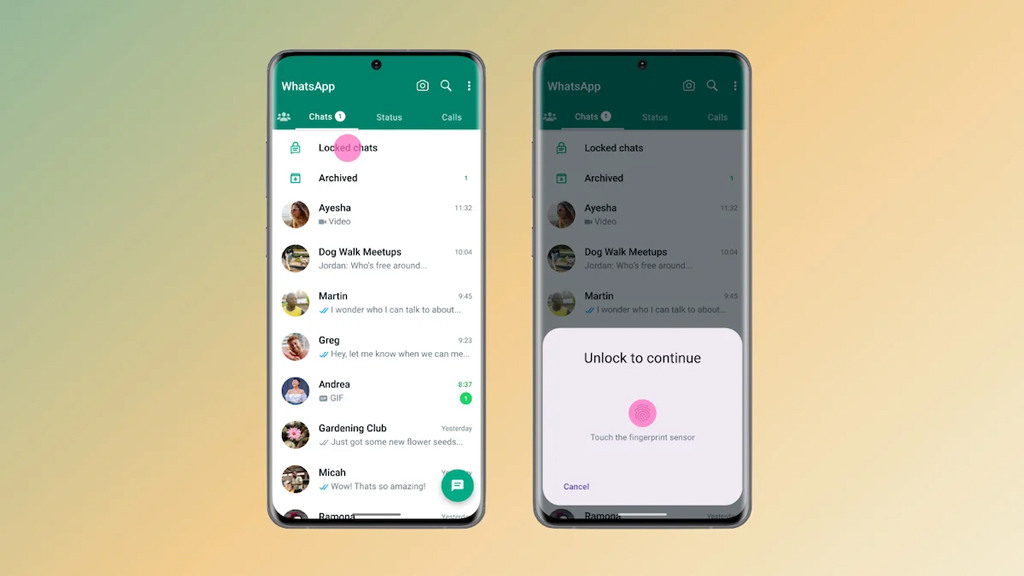
ডিজিটাল যুগে ব্যক্তিগত তথ্যের গোপনীয়তা রক্ষা করা আগের চেয়েও বেশি চ্যালেঞ্জিং হয়ে উঠেছে। বিশেষ করে হোয়াটসঅ্যাপের মতো জনপ্রিয় মেসেজিং প্ল্যাটফর্মে, যেখানে প্রতিনিয়ত ব্যক্তিগত তথ্য আদান-প্রদান করে অনেকেই। স্মার্টফোন চুরি হলে বা গোপনে অন্য কেউ ব্যবহার করলে এসব তথ্যের ব্যক্তিগত বা প্রাতিষ্ঠানিক গোপনীয়তা
২৭ ফেব্রুয়ারি ২০২৫
স্টেইনলেস স্টিলের হাঁড়িপাতিল দ্রুত তাপ সরবরাহ করে এবং দীর্ঘদিন ব্যবহারযোগ্য হওয়ায় রান্নাঘরে খুবই জনপ্রিয়। তবে ভুলভাবে ব্যবহার করলে এগুলো হলদেটে হয়ে যেতে পারে, দাগ পড়ে এবং এগুলোর আয়ু কমে যায়। তাই স্টেইনলেস স্টিলের পাত্র ব্যবহারে কিছু ভুল এড়ানো জরুরি। এতে এসব তৈজসপত্র আরও টেকসই হয়।...
২ ঘণ্টা আগে
আপনি আজ নিজেকে মার্ভেল সিনেমার ‘সুপারম্যান’ মনে করবেন এবং কোনো অসাধ্যসাধনের চেষ্টা করবেন। কিন্তু দুর্ভাগ্যের বিষয় হলো, আপনার ল্যান্ডিংটা হবে পাড়ার মোড়ের খোলা ড্রেনে। অফিসের মিটিংয়ে বসের সামনে খুব বেশি ‘আইনস্টাইন’ সাজার চেষ্টা করবেন না;
৫ ঘণ্টা আগে
বড়দিনে খ্রিষ্টান সম্প্রদায়ের খাবারের আলাদা এক ঐতিহ্য দেখা যায়। বিভিন্ন খাবারের সঙ্গে তাঁরা সেদিন অনেক স্বাদের কেক তৈরি করে থাকেন। বড় দিনে তৈরির জন্য দুটি কেকের রেসিপি রইল আপনাদের জন্য। রেসিপি ও ছবি দিয়েছেন ফুড কলামিস্ট ও রন্ধনশিল্পী ছন্দা ব্যানার্জি।
৬ ঘণ্টা আগেআজকের পত্রিকা ডেস্ক

মেষ
আপনি আজ নিজেকে মার্ভেল সিনেমার ‘সুপারম্যান’ মনে করবেন এবং কোনো অসাধ্যসাধনের চেষ্টা করবেন। কিন্তু দুর্ভাগ্যের বিষয় হলো, আপনার ল্যান্ডিংটা হবে পাড়ার মোড়ের খোলা ড্রেনে। অফিসের মিটিংয়ে বসের সামনে খুব বেশি ‘আইনস্টাইন’ সাজার চেষ্টা করবেন না। মনে রাখবেন, বসের কাছে আপনার পণ্ডিতি আসলে ‘উলুবনে মুক্তা ছড়ানো’। আজ রাস্তায় কোনো পরিচিত পুরোনো শত্রু বা পাওনাদার দেখলে সরাসরি উল্টো দিকে স্প্রিন্ট দিন। টাকা ধার চাইলে ‘ভুলে গেছি’ বলার চেয়ে ‘আমি তো ফকির’ বলা বেশি কার্যকর।
বৃষ
আপনার অলসতা আজ হিমালয় পর্বতের উচ্চতাকে হেলায় হারিয়ে দেবে। বিছানা থেকে এক ইঞ্চি নড়তে গেলেই মনে হবে পৃথিবীটা গোল নয়, বরং চৌকো এবং আরামদায়ক একটা গদি। ফ্রিজ খোলার সময় চরম সাবধানতা অবলম্বন করুন। গত সপ্তাহের পচা তরকারি আজ ‘জম্বি’ হয়ে আপনাকে আক্রমণ করতে পারে। কেউ যদি বলে ‘একটু কাজ আছে’, তবে দেরি না করে তড়িৎ গতিতে কানে হেডফোন গুঁজে দিন এবং ধ্যান করার ভান করুন।
মিথুন
মনের ভেতর আজ একটা অদ্ভুত দুরু দুরু ভাব কাজ করবে। তবে ভুল করবেন না, ওটা প্রেমের হাওয়া নয়; ওটা হলো মাসের শেষের দিকে আপনার মানিব্যাগের অতল গহ্বর বা বিশাল ব্ল্যাকহোল দেখে তৈরি হওয়া আতঙ্ক। শ্বশুরবাড়ি থেকে বড় কোনো উপহার বা সাহায্যের আশা করছেন? সাবধান! তারা হয়তো আপনার কাছেই আজ এক লম্বা ফিরিস্তি বা সাহায্যের আবেদন পাঠিয়ে বসবে। আজ সোশ্যাল মিডিয়ায় ফিলোসফিক্যাল বা জ্ঞানী কথা কম পোস্ট করুন। ফ্রেন্ডলিস্টের সবাই জানে যে আপনি আসলে কপি-পেস্টের দোকান!
কর্কট
আপনি আজ কোনো কারণ ছাড়াই অতি আবেগপ্রবণ। ইউটিউবে বিড়ালের কান্নার ভিডিও দেখে বা রাস্তার কুকুরের লেজ নাড়া দেখেও দুই চোখ প্লাবিত হতে পারে। পুরোনো প্রেমিকের ‘হাই’ লেখা মেসেজ সিন করবেন না। ওটা আসলে মহাজাগতিক কোনো ফান বা ভুতুড়ে ফাঁদ ছাড়া আর কিছুই নয়। আজ বেশি হাসাহাসি করবেন না, বিশেষ করে একা একা। আশপাশের লোক আপনাকে এমনিতেই পাগল ভাবে, সেটা আবার প্রমাণ করে দেওয়ার দরকার নেই।
সিংহ
আপনার রাজকীয় গর্জন আজ কেবল বাথরুমের শাওয়ারের নিচে গান গাওয়ার মধ্যেই সীমাবদ্ধ থাকবে। বাইরে বেরোলে আপনাকে পাড়ার নেড়ি কুকুরের চেয়েও বেশি নিরীহ দেখাবে। আয়নার সামনে দাঁড়িয়ে রূপচর্চা করতে গিয়ে ঘণ্টার পর ঘণ্টা নষ্ট করবেন না। আপনার রূপ কমেনি ঠিকই, কিন্তু মেকআপের খরচ বাজেটে আগুন লাগিয়ে দেবে। শেয়ারবাজারে বড় ইনভেস্টমেন্টের কথা ভাবছেন? ওটা স্বপ্নের মধ্যেই রাখুন, বাস্তবে আপনার পকেটে এখন শুধু বাস ভাড়ার টাকাই অবশিষ্ট আছে।
কন্যা
আপনার খুঁতখুঁতে স্বভাব আজ এভারেস্টের চূড়ায় উঠবে। ঘরের কোণে এক কণা ধুলা দেখলে বা চাদরে একটা ভাঁজ থাকলে আপনার হার্ট অ্যাটাক হওয়ার জোরালো সম্ভাবনা। রান্নাঘরে বেশি কারসাজি করতে যাবেন না। লবণের বদলে চিনি ঢেলে দিলে বাড়ির লোক আপনাকে আজ ‘উন্মাদ’ ঘোষণা করে দেবে। পৃথিবীটা আপনার পারফেকশন অনুযায়ী চলে না—এই তিতা সত্যটা আজ অন্তত মেনে নিন এবং একটু অগোছালো হয়ে বাঁচুন।
তুলা
আপনি আজ লাইফ ব্যালেন্স করতে গিয়ে সারা দিন শুধু ডিগবাজি খাবেন। শপিং মলে ঢুকলে আপনার মাসের বাজেটের দফারফা হওয়া নিশ্চিত। অজানা কারও সঙ্গে তর্কে জড়াবেন না, বিশেষ করে রিকশাওয়ালার সঙ্গে ১০ টাকা নিয়ে মারপিট করতে গেলে মানসম্মান প্লাস্টিকের মতো গলে যাবে। পকেটে টাকা না থাকলে আইফোন ১৬-এর স্বপ্ন দেখা বন্ধ করে সাধারণ অ্যান্ড্রয়েড দিয়ে ছবি তোলা প্র্যাকটিস করুন।
বৃশ্চিক
আপনার ভেতর আজ একটা ‘শার্লক হোমস’ সত্তা জেগে উঠবে। অকারণে বাড়ির লোকের ফোন চেক করা বা অন্যের গোপন কথা শোনার তীব্র ইচ্ছা হবে। সঙ্গী বা সঙ্গিনীর সঙ্গে খামখেয়ালি আচরণ করবেন না। ওনার মেজাজ আজ হাইড্রোজেনের বেলুন, একটু চিমটি কাটলেই প্রচণ্ড শব্দে ফেটে যাবে। অন্যের গোপন রহস্য ফাঁস করতে গিয়ে ভুলেও নিজের পাসওয়ার্ড বা ব্রাউজার হিস্ট্রি প্রকাশ করে দেবেন না।
ধনু
আপনি আজ বিশ্বভ্রমণে যেতে চাইবেন, ব্যাকপ্যাক গুছিয়েও ফেলবেন, কিন্তু শেষমেশ রেলওয়ের অ্যাপে ‘ওয়েটিং লিস্ট’ দেখে সোফায় এসে বসে পড়বেন। বাড়িতে স্ত্রীর সব কথা বিনা বাক্যে মেনে চলুন। ‘ওয়াইফ ইজ অলওয়েজ রাইট’ থিওরি আজ আপনার জন্য আইনত বাধ্যতামূলক। নতুন সাদা শার্ট পরে বাইরে বেরোবেন না। কারণ, পাশ দিয়ে যাওয়া বাইকের কাদা আজ আপনার শার্টেই ঠিকানার খোঁজ করবে।
মকর
আজ এতই গম্ভীর আর কাঠখোট্টা হয়ে থাকবেন যে পাড়ার ছোট শিশুরা আপনাকে ভুল করে পুলিশ বা ইনকাম ট্যাক্স অফিসার ভাবতে পারে। কাজের চাপে মাথা এত বেশি চুলকাবেন না যে দিনের শেষে আয়নায় শুধু টাক দেখা যায়। একটু রিলাক্স করুন। মাঝেমধ্যে ৩২ পাটি দাঁত বের করে হাসুন। হাসিটা ভুতুড়ে হলেও লোকে অন্তত আপনাকে মানুষ বলে বিশ্বাস করবে।
কুম্ভ
আপনার চিন্তাভাবনা আজ সরাসরি মঙ্গল গ্রহে পাড়ি দেবে। ইলন মাস্কের সঙ্গে মনে মনে কফি খেলেও বাস্তব দুনিয়ার ট্যাক্স ফাইল আপনাকে মাটিতে টেনে নামাবে। ছোট ভাই বা বন্ধুর সঙ্গে ঝগড়া হওয়ার চান্স ১০০ পারসেন্ট। সেই ঝগড়ায় জেতার জন্য পুরোনো কাসুন্দি না ঘাঁটাই ভালো। মন বড় করে আজ কাউকে কিছু দান করুন। অন্তত ওয়ার্ডরোবের সেই ছিদ্র হওয়া মোজাগুলো ডাস্টবিনে ফেলে বিশ্বকে রক্ষা করুন।
মীন
আজ কল্পনার রাজপ্রাসাদে রাজকীয় ডিনার করছেন। বাস্তবে মেনুতে মাছে-ভাতে দিন কাটানোর ইচ্ছা থাকলেও স্রেফ আলুভাত জুটলে সেটাকেই ভাগ্য মেনে নিন। সিঁড়ি দিয়ে নামার সময় ফোন টিপবেন না। মাধ্যাকর্ষণ শক্তি আজ আপনার বিরুদ্ধে ষড়যন্ত্র করছে, নাক চ্যাপ্টা হওয়ার জোরালো সম্ভাবনা! কারও মিষ্টি কথায় গলে গিয়ে ক্রেডিট কার্ডের পিন বা ওটিপি দিয়ে দেবেন না। মনে রাখবেন, গ্রহের ফেরের চেয়ে হ্যাকারের ফের বেশি বিপজ্জনক।

মেষ
আপনি আজ নিজেকে মার্ভেল সিনেমার ‘সুপারম্যান’ মনে করবেন এবং কোনো অসাধ্যসাধনের চেষ্টা করবেন। কিন্তু দুর্ভাগ্যের বিষয় হলো, আপনার ল্যান্ডিংটা হবে পাড়ার মোড়ের খোলা ড্রেনে। অফিসের মিটিংয়ে বসের সামনে খুব বেশি ‘আইনস্টাইন’ সাজার চেষ্টা করবেন না। মনে রাখবেন, বসের কাছে আপনার পণ্ডিতি আসলে ‘উলুবনে মুক্তা ছড়ানো’। আজ রাস্তায় কোনো পরিচিত পুরোনো শত্রু বা পাওনাদার দেখলে সরাসরি উল্টো দিকে স্প্রিন্ট দিন। টাকা ধার চাইলে ‘ভুলে গেছি’ বলার চেয়ে ‘আমি তো ফকির’ বলা বেশি কার্যকর।
বৃষ
আপনার অলসতা আজ হিমালয় পর্বতের উচ্চতাকে হেলায় হারিয়ে দেবে। বিছানা থেকে এক ইঞ্চি নড়তে গেলেই মনে হবে পৃথিবীটা গোল নয়, বরং চৌকো এবং আরামদায়ক একটা গদি। ফ্রিজ খোলার সময় চরম সাবধানতা অবলম্বন করুন। গত সপ্তাহের পচা তরকারি আজ ‘জম্বি’ হয়ে আপনাকে আক্রমণ করতে পারে। কেউ যদি বলে ‘একটু কাজ আছে’, তবে দেরি না করে তড়িৎ গতিতে কানে হেডফোন গুঁজে দিন এবং ধ্যান করার ভান করুন।
মিথুন
মনের ভেতর আজ একটা অদ্ভুত দুরু দুরু ভাব কাজ করবে। তবে ভুল করবেন না, ওটা প্রেমের হাওয়া নয়; ওটা হলো মাসের শেষের দিকে আপনার মানিব্যাগের অতল গহ্বর বা বিশাল ব্ল্যাকহোল দেখে তৈরি হওয়া আতঙ্ক। শ্বশুরবাড়ি থেকে বড় কোনো উপহার বা সাহায্যের আশা করছেন? সাবধান! তারা হয়তো আপনার কাছেই আজ এক লম্বা ফিরিস্তি বা সাহায্যের আবেদন পাঠিয়ে বসবে। আজ সোশ্যাল মিডিয়ায় ফিলোসফিক্যাল বা জ্ঞানী কথা কম পোস্ট করুন। ফ্রেন্ডলিস্টের সবাই জানে যে আপনি আসলে কপি-পেস্টের দোকান!
কর্কট
আপনি আজ কোনো কারণ ছাড়াই অতি আবেগপ্রবণ। ইউটিউবে বিড়ালের কান্নার ভিডিও দেখে বা রাস্তার কুকুরের লেজ নাড়া দেখেও দুই চোখ প্লাবিত হতে পারে। পুরোনো প্রেমিকের ‘হাই’ লেখা মেসেজ সিন করবেন না। ওটা আসলে মহাজাগতিক কোনো ফান বা ভুতুড়ে ফাঁদ ছাড়া আর কিছুই নয়। আজ বেশি হাসাহাসি করবেন না, বিশেষ করে একা একা। আশপাশের লোক আপনাকে এমনিতেই পাগল ভাবে, সেটা আবার প্রমাণ করে দেওয়ার দরকার নেই।
সিংহ
আপনার রাজকীয় গর্জন আজ কেবল বাথরুমের শাওয়ারের নিচে গান গাওয়ার মধ্যেই সীমাবদ্ধ থাকবে। বাইরে বেরোলে আপনাকে পাড়ার নেড়ি কুকুরের চেয়েও বেশি নিরীহ দেখাবে। আয়নার সামনে দাঁড়িয়ে রূপচর্চা করতে গিয়ে ঘণ্টার পর ঘণ্টা নষ্ট করবেন না। আপনার রূপ কমেনি ঠিকই, কিন্তু মেকআপের খরচ বাজেটে আগুন লাগিয়ে দেবে। শেয়ারবাজারে বড় ইনভেস্টমেন্টের কথা ভাবছেন? ওটা স্বপ্নের মধ্যেই রাখুন, বাস্তবে আপনার পকেটে এখন শুধু বাস ভাড়ার টাকাই অবশিষ্ট আছে।
কন্যা
আপনার খুঁতখুঁতে স্বভাব আজ এভারেস্টের চূড়ায় উঠবে। ঘরের কোণে এক কণা ধুলা দেখলে বা চাদরে একটা ভাঁজ থাকলে আপনার হার্ট অ্যাটাক হওয়ার জোরালো সম্ভাবনা। রান্নাঘরে বেশি কারসাজি করতে যাবেন না। লবণের বদলে চিনি ঢেলে দিলে বাড়ির লোক আপনাকে আজ ‘উন্মাদ’ ঘোষণা করে দেবে। পৃথিবীটা আপনার পারফেকশন অনুযায়ী চলে না—এই তিতা সত্যটা আজ অন্তত মেনে নিন এবং একটু অগোছালো হয়ে বাঁচুন।
তুলা
আপনি আজ লাইফ ব্যালেন্স করতে গিয়ে সারা দিন শুধু ডিগবাজি খাবেন। শপিং মলে ঢুকলে আপনার মাসের বাজেটের দফারফা হওয়া নিশ্চিত। অজানা কারও সঙ্গে তর্কে জড়াবেন না, বিশেষ করে রিকশাওয়ালার সঙ্গে ১০ টাকা নিয়ে মারপিট করতে গেলে মানসম্মান প্লাস্টিকের মতো গলে যাবে। পকেটে টাকা না থাকলে আইফোন ১৬-এর স্বপ্ন দেখা বন্ধ করে সাধারণ অ্যান্ড্রয়েড দিয়ে ছবি তোলা প্র্যাকটিস করুন।
বৃশ্চিক
আপনার ভেতর আজ একটা ‘শার্লক হোমস’ সত্তা জেগে উঠবে। অকারণে বাড়ির লোকের ফোন চেক করা বা অন্যের গোপন কথা শোনার তীব্র ইচ্ছা হবে। সঙ্গী বা সঙ্গিনীর সঙ্গে খামখেয়ালি আচরণ করবেন না। ওনার মেজাজ আজ হাইড্রোজেনের বেলুন, একটু চিমটি কাটলেই প্রচণ্ড শব্দে ফেটে যাবে। অন্যের গোপন রহস্য ফাঁস করতে গিয়ে ভুলেও নিজের পাসওয়ার্ড বা ব্রাউজার হিস্ট্রি প্রকাশ করে দেবেন না।
ধনু
আপনি আজ বিশ্বভ্রমণে যেতে চাইবেন, ব্যাকপ্যাক গুছিয়েও ফেলবেন, কিন্তু শেষমেশ রেলওয়ের অ্যাপে ‘ওয়েটিং লিস্ট’ দেখে সোফায় এসে বসে পড়বেন। বাড়িতে স্ত্রীর সব কথা বিনা বাক্যে মেনে চলুন। ‘ওয়াইফ ইজ অলওয়েজ রাইট’ থিওরি আজ আপনার জন্য আইনত বাধ্যতামূলক। নতুন সাদা শার্ট পরে বাইরে বেরোবেন না। কারণ, পাশ দিয়ে যাওয়া বাইকের কাদা আজ আপনার শার্টেই ঠিকানার খোঁজ করবে।
মকর
আজ এতই গম্ভীর আর কাঠখোট্টা হয়ে থাকবেন যে পাড়ার ছোট শিশুরা আপনাকে ভুল করে পুলিশ বা ইনকাম ট্যাক্স অফিসার ভাবতে পারে। কাজের চাপে মাথা এত বেশি চুলকাবেন না যে দিনের শেষে আয়নায় শুধু টাক দেখা যায়। একটু রিলাক্স করুন। মাঝেমধ্যে ৩২ পাটি দাঁত বের করে হাসুন। হাসিটা ভুতুড়ে হলেও লোকে অন্তত আপনাকে মানুষ বলে বিশ্বাস করবে।
কুম্ভ
আপনার চিন্তাভাবনা আজ সরাসরি মঙ্গল গ্রহে পাড়ি দেবে। ইলন মাস্কের সঙ্গে মনে মনে কফি খেলেও বাস্তব দুনিয়ার ট্যাক্স ফাইল আপনাকে মাটিতে টেনে নামাবে। ছোট ভাই বা বন্ধুর সঙ্গে ঝগড়া হওয়ার চান্স ১০০ পারসেন্ট। সেই ঝগড়ায় জেতার জন্য পুরোনো কাসুন্দি না ঘাঁটাই ভালো। মন বড় করে আজ কাউকে কিছু দান করুন। অন্তত ওয়ার্ডরোবের সেই ছিদ্র হওয়া মোজাগুলো ডাস্টবিনে ফেলে বিশ্বকে রক্ষা করুন।
মীন
আজ কল্পনার রাজপ্রাসাদে রাজকীয় ডিনার করছেন। বাস্তবে মেনুতে মাছে-ভাতে দিন কাটানোর ইচ্ছা থাকলেও স্রেফ আলুভাত জুটলে সেটাকেই ভাগ্য মেনে নিন। সিঁড়ি দিয়ে নামার সময় ফোন টিপবেন না। মাধ্যাকর্ষণ শক্তি আজ আপনার বিরুদ্ধে ষড়যন্ত্র করছে, নাক চ্যাপ্টা হওয়ার জোরালো সম্ভাবনা! কারও মিষ্টি কথায় গলে গিয়ে ক্রেডিট কার্ডের পিন বা ওটিপি দিয়ে দেবেন না। মনে রাখবেন, গ্রহের ফেরের চেয়ে হ্যাকারের ফের বেশি বিপজ্জনক।
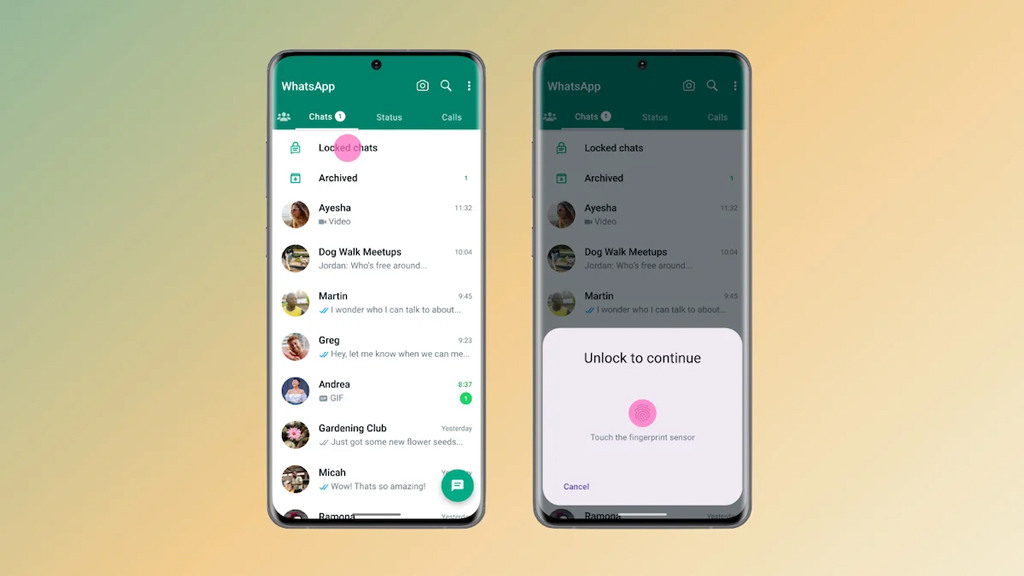
ডিজিটাল যুগে ব্যক্তিগত তথ্যের গোপনীয়তা রক্ষা করা আগের চেয়েও বেশি চ্যালেঞ্জিং হয়ে উঠেছে। বিশেষ করে হোয়াটসঅ্যাপের মতো জনপ্রিয় মেসেজিং প্ল্যাটফর্মে, যেখানে প্রতিনিয়ত ব্যক্তিগত তথ্য আদান-প্রদান করে অনেকেই। স্মার্টফোন চুরি হলে বা গোপনে অন্য কেউ ব্যবহার করলে এসব তথ্যের ব্যক্তিগত বা প্রাতিষ্ঠানিক গোপনীয়তা
২৭ ফেব্রুয়ারি ২০২৫
স্টেইনলেস স্টিলের হাঁড়িপাতিল দ্রুত তাপ সরবরাহ করে এবং দীর্ঘদিন ব্যবহারযোগ্য হওয়ায় রান্নাঘরে খুবই জনপ্রিয়। তবে ভুলভাবে ব্যবহার করলে এগুলো হলদেটে হয়ে যেতে পারে, দাগ পড়ে এবং এগুলোর আয়ু কমে যায়। তাই স্টেইনলেস স্টিলের পাত্র ব্যবহারে কিছু ভুল এড়ানো জরুরি। এতে এসব তৈজসপত্র আরও টেকসই হয়।...
২ ঘণ্টা আগে
গত নভেম্বরের শেষ দিক থেকে দেশটির রাজধানী মাজুরোর চিত্র একেবারেই বদলে গেছে। রাস্তাঘাটে বেড়েছে মানুষের ভিড়, দোকানপাটে জমেছে কেনাকাটার ধুম। খাদ্যসামগ্রী ও নিত্যপ্রয়োজনীয় পণ্য কেনার পাশাপাশি মানুষ উদ্যাপন করছে গসপেল ডে। এই আনন্দের মূল কারণ হলো, দেশজুড়ে চালু হওয়া প্রথম ইউনিভার্সাল বেসিক ইনকাম...
৪ ঘণ্টা আগে
বড়দিনে খ্রিষ্টান সম্প্রদায়ের খাবারের আলাদা এক ঐতিহ্য দেখা যায়। বিভিন্ন খাবারের সঙ্গে তাঁরা সেদিন অনেক স্বাদের কেক তৈরি করে থাকেন। বড় দিনে তৈরির জন্য দুটি কেকের রেসিপি রইল আপনাদের জন্য। রেসিপি ও ছবি দিয়েছেন ফুড কলামিস্ট ও রন্ধনশিল্পী ছন্দা ব্যানার্জি।
৬ ঘণ্টা আগেফিচার ডেস্ক, ঢাকা

বড়দিনে খ্রিষ্টান সম্প্রদায়ের খাবারের আলাদা এক ঐতিহ্য দেখা যায়। বিভিন্ন খাবারের সঙ্গে তাঁরা সেদিন অনেক স্বাদের কেক তৈরি করে থাকেন। বড় দিনে তৈরির জন্য দুটি কেকের রেসিপি রইল আপনাদের জন্য। রেসিপি ও ছবি দিয়েছেন ফুড কলামিস্ট ও রন্ধনশিল্পী ছন্দা ব্যানার্জি।
মাফিন কেক

উপকরণ
একটা ডিম, ২০০ গ্রাম গুঁড়া চিনি, ১২০ মিলিলিটার দুধ, ১২০ মিলিলিটার সাদা তেল, এক টেবিল চামচ সাদা ভিনেগার, এক কাপ ময়দা, পাঁচ গ্রাম বেকিং সোডা, এক চিমটি লবণ।
প্রণালি
প্রথমে একটা পাত্রে ডিম, চিনি, দুধ, সাদা তেল, ভিনেগার একসঙ্গে নিয়ে খুব ভালো করে মিশিয়ে নিতে হবে। মিশ্রণটা মসৃণ, ক্রিমি হওয়া পর্যন্ত ভালো করে মিশিয়ে নিয়ে রেখা দিন। অন্য একটা পাত্রে ময়দা, বেকিং সোডা, লবণ ভালো করে ছেঁকে (যাতে ময়দার কোন লাম্প বা দলা না থাকে) মেশাতে হবে। এবার ধীরে ধীরে ডিম ফ্যাটানো পাত্রের মধ্যে এই শুকনো উপকরণগুলো ভালোভাবে মিশিয়ে নিতে হবে। এবার কাপ কেক মোল্ডারের মধ্যে সমপরিমাণে ওই মিশ্রণ দিয়ে একটু ট্যাপ করে নিতে হবে; যাতে কোনো বাবল না থাকে।
ওভেন করে নিতে হবে ১৮০ ডিগ্রিতে। একই তাপে ২০ থেকে ২৫ মিনিট বেক করে নিলেই তৈরি হয়ে যাবে মজাদার মাফিন কেক।
ড্রাই ফ্রুট কেক

উপকরণ
১০০ গ্রাম ময়দা, ১০০ গ্রাম চিনি, ১০০ গ্রাম বাটার, দুটি ডিম, বড় আকারের একটা কমলালেবু। ১ চা-চামচ ভ্যানিলা এসেন্স, ১ চা-চামচ বেকিং পাউডার, সামান্য লবণ, দেড় টেবিল চামচ ক্যারামেল সস, শুকনো কাজু, আমন্ড, কিশমিশ, ব্ল্যাক কিশমিশ, মোরব্বা, খেজুর, টুটি ফ্রুটি, চেরি, ১ চা-চামচ মসলা।
ক্যারামেল সস
একটা সস প্যান চুলায় বসিয়ে গরম করে তাতে আধা কাপ চিনি দিতে হবে। হালকা আঁচে চিনি গলিয়ে নিন। বাদামি রং হলে তাতে পরিমাণমতো পানি দিন। ভালোভাবে ফুটিয়ে ঠান্ডা করে নিন, যাতে এটি রঙের জন্য কেকে ব্যবহার করা যায়।
প্রণালি
প্রথমে কমলালেবুর ওপরের খোসা গ্রেটার দিয়ে ঘষে নিন। সাদা অংশ নেওয়া যাবে না। এরপর কমলালেবু থেকে রস বের করে নিতে হবে। এই রসে টুটি ফ্রুটি, কিশমিশ, ব্ল্যাক কিশমিশ ভিজিয়ে রাখতে হবে এক থেকে দেড় ঘণ্টা। ১০০ গ্রাম চিনি গুঁড়া করে নিয়ে তাতে ভ্যানিলা এসেন্স ও বাটার দিতে হবে। চিনি, এসেন্স আর বাটার বেলুন হুইক্স দিয়ে খুব ভালো করে বিট করে নিতে হবে। বাটারের কালার পুরো সাদা হয়ে যাবে। তখন এর মধ্যে দুটো ডিম দিয়ে ফেটিয়ে নিতে হবে। এরপর ১০০ গ্রাম ময়দা, এক চা-চামচ বেকিং পাউডার ও এক চিমটি লবণ এতে যোগ করতে হবে চালুনি দিয়ে চেলে। ময়দা দেওয়ার পর ভালো করে আবারও মিশিয়ে নিতে হবে। এবার এর মধ্যে দিতে হবে ক্যারামেল সস, কমলালেবুতে ভেজানো ফ্রুটসসহ লেবুর রস, গ্রেট করা কমলালেবুর খোসা এবং অন্যান্য শুকনো ফল। সবকিছু দিয়ে ভালো করে মিশিয়ে নিতে হবে। এবার আগে থেকে রেডি করে রাখা একটা ছয় ইঞ্চির বাটিতে কেকের ব্যাটার ঢেলে দিতে হবে। এই বাটিতে বাটার বা তেল মাখিয়ে তার ভেতরে বাটার পেপার দিয়ে রাখতে হবে। বাটিতে কেকের ব্যাটার ঢালার পর বাটি একটু ট্যাপ করে নিতে হবে। এরপর ওপরে ইচ্ছা অনুযায়ী শুকনো ফল সাজিয়ে দিতে হবে।
এবার মাইক্রোওভেন ১৮০ ডিগ্রি তাপে প্রি-হিট করে নিতে হবে ৫ মিনিট। এপর বাটিটা বসিয়ে বেক করতে দিতে হবে এক ঘণ্টা। অবশ্য বেকিং টাইম কখনো বেশিও লাগতে পারে।
তবে যদি ওভেন না থাকে, তাহলে এই কেক গ্যাসের তাপেও তৈরি করা যায়। এ ক্ষেত্রে একটি কড়াইতে ছোট স্ট্যান্ড বসিয়ে নিন। তারপর ভালো করে ঢাকনা দিয়ে পাঁচ থেকে সাত মিনিট প্রি-হিট করে নিতে হবে। এবার প্রি-হিট করা কড়াইয়ের মধ্যে বাটিটি বসিয়ে দিতে হবে। বসিয়ে আবারও ঢাকা দিয়ে মোটামুটি এক থেকে দেড় ঘণ্টা জ্বাল দিতে হবে ফ্রুট কেক তৈরি করতে।
নামাবার আগে কেকে টুথপিক ঢুকিয়ে দেখে নিতে হবে কেক বেক হয়েছে কি না। হয়ে গেলে গ্যাস বন্ধ করে ঢাকনা দিয়ে ১০ মিনিট রেখে তারপর কেকটা বের করে নিতে হবে।

বড়দিনে খ্রিষ্টান সম্প্রদায়ের খাবারের আলাদা এক ঐতিহ্য দেখা যায়। বিভিন্ন খাবারের সঙ্গে তাঁরা সেদিন অনেক স্বাদের কেক তৈরি করে থাকেন। বড় দিনে তৈরির জন্য দুটি কেকের রেসিপি রইল আপনাদের জন্য। রেসিপি ও ছবি দিয়েছেন ফুড কলামিস্ট ও রন্ধনশিল্পী ছন্দা ব্যানার্জি।
মাফিন কেক

উপকরণ
একটা ডিম, ২০০ গ্রাম গুঁড়া চিনি, ১২০ মিলিলিটার দুধ, ১২০ মিলিলিটার সাদা তেল, এক টেবিল চামচ সাদা ভিনেগার, এক কাপ ময়দা, পাঁচ গ্রাম বেকিং সোডা, এক চিমটি লবণ।
প্রণালি
প্রথমে একটা পাত্রে ডিম, চিনি, দুধ, সাদা তেল, ভিনেগার একসঙ্গে নিয়ে খুব ভালো করে মিশিয়ে নিতে হবে। মিশ্রণটা মসৃণ, ক্রিমি হওয়া পর্যন্ত ভালো করে মিশিয়ে নিয়ে রেখা দিন। অন্য একটা পাত্রে ময়দা, বেকিং সোডা, লবণ ভালো করে ছেঁকে (যাতে ময়দার কোন লাম্প বা দলা না থাকে) মেশাতে হবে। এবার ধীরে ধীরে ডিম ফ্যাটানো পাত্রের মধ্যে এই শুকনো উপকরণগুলো ভালোভাবে মিশিয়ে নিতে হবে। এবার কাপ কেক মোল্ডারের মধ্যে সমপরিমাণে ওই মিশ্রণ দিয়ে একটু ট্যাপ করে নিতে হবে; যাতে কোনো বাবল না থাকে।
ওভেন করে নিতে হবে ১৮০ ডিগ্রিতে। একই তাপে ২০ থেকে ২৫ মিনিট বেক করে নিলেই তৈরি হয়ে যাবে মজাদার মাফিন কেক।
ড্রাই ফ্রুট কেক

উপকরণ
১০০ গ্রাম ময়দা, ১০০ গ্রাম চিনি, ১০০ গ্রাম বাটার, দুটি ডিম, বড় আকারের একটা কমলালেবু। ১ চা-চামচ ভ্যানিলা এসেন্স, ১ চা-চামচ বেকিং পাউডার, সামান্য লবণ, দেড় টেবিল চামচ ক্যারামেল সস, শুকনো কাজু, আমন্ড, কিশমিশ, ব্ল্যাক কিশমিশ, মোরব্বা, খেজুর, টুটি ফ্রুটি, চেরি, ১ চা-চামচ মসলা।
ক্যারামেল সস
একটা সস প্যান চুলায় বসিয়ে গরম করে তাতে আধা কাপ চিনি দিতে হবে। হালকা আঁচে চিনি গলিয়ে নিন। বাদামি রং হলে তাতে পরিমাণমতো পানি দিন। ভালোভাবে ফুটিয়ে ঠান্ডা করে নিন, যাতে এটি রঙের জন্য কেকে ব্যবহার করা যায়।
প্রণালি
প্রথমে কমলালেবুর ওপরের খোসা গ্রেটার দিয়ে ঘষে নিন। সাদা অংশ নেওয়া যাবে না। এরপর কমলালেবু থেকে রস বের করে নিতে হবে। এই রসে টুটি ফ্রুটি, কিশমিশ, ব্ল্যাক কিশমিশ ভিজিয়ে রাখতে হবে এক থেকে দেড় ঘণ্টা। ১০০ গ্রাম চিনি গুঁড়া করে নিয়ে তাতে ভ্যানিলা এসেন্স ও বাটার দিতে হবে। চিনি, এসেন্স আর বাটার বেলুন হুইক্স দিয়ে খুব ভালো করে বিট করে নিতে হবে। বাটারের কালার পুরো সাদা হয়ে যাবে। তখন এর মধ্যে দুটো ডিম দিয়ে ফেটিয়ে নিতে হবে। এরপর ১০০ গ্রাম ময়দা, এক চা-চামচ বেকিং পাউডার ও এক চিমটি লবণ এতে যোগ করতে হবে চালুনি দিয়ে চেলে। ময়দা দেওয়ার পর ভালো করে আবারও মিশিয়ে নিতে হবে। এবার এর মধ্যে দিতে হবে ক্যারামেল সস, কমলালেবুতে ভেজানো ফ্রুটসসহ লেবুর রস, গ্রেট করা কমলালেবুর খোসা এবং অন্যান্য শুকনো ফল। সবকিছু দিয়ে ভালো করে মিশিয়ে নিতে হবে। এবার আগে থেকে রেডি করে রাখা একটা ছয় ইঞ্চির বাটিতে কেকের ব্যাটার ঢেলে দিতে হবে। এই বাটিতে বাটার বা তেল মাখিয়ে তার ভেতরে বাটার পেপার দিয়ে রাখতে হবে। বাটিতে কেকের ব্যাটার ঢালার পর বাটি একটু ট্যাপ করে নিতে হবে। এরপর ওপরে ইচ্ছা অনুযায়ী শুকনো ফল সাজিয়ে দিতে হবে।
এবার মাইক্রোওভেন ১৮০ ডিগ্রি তাপে প্রি-হিট করে নিতে হবে ৫ মিনিট। এপর বাটিটা বসিয়ে বেক করতে দিতে হবে এক ঘণ্টা। অবশ্য বেকিং টাইম কখনো বেশিও লাগতে পারে।
তবে যদি ওভেন না থাকে, তাহলে এই কেক গ্যাসের তাপেও তৈরি করা যায়। এ ক্ষেত্রে একটি কড়াইতে ছোট স্ট্যান্ড বসিয়ে নিন। তারপর ভালো করে ঢাকনা দিয়ে পাঁচ থেকে সাত মিনিট প্রি-হিট করে নিতে হবে। এবার প্রি-হিট করা কড়াইয়ের মধ্যে বাটিটি বসিয়ে দিতে হবে। বসিয়ে আবারও ঢাকা দিয়ে মোটামুটি এক থেকে দেড় ঘণ্টা জ্বাল দিতে হবে ফ্রুট কেক তৈরি করতে।
নামাবার আগে কেকে টুথপিক ঢুকিয়ে দেখে নিতে হবে কেক বেক হয়েছে কি না। হয়ে গেলে গ্যাস বন্ধ করে ঢাকনা দিয়ে ১০ মিনিট রেখে তারপর কেকটা বের করে নিতে হবে।
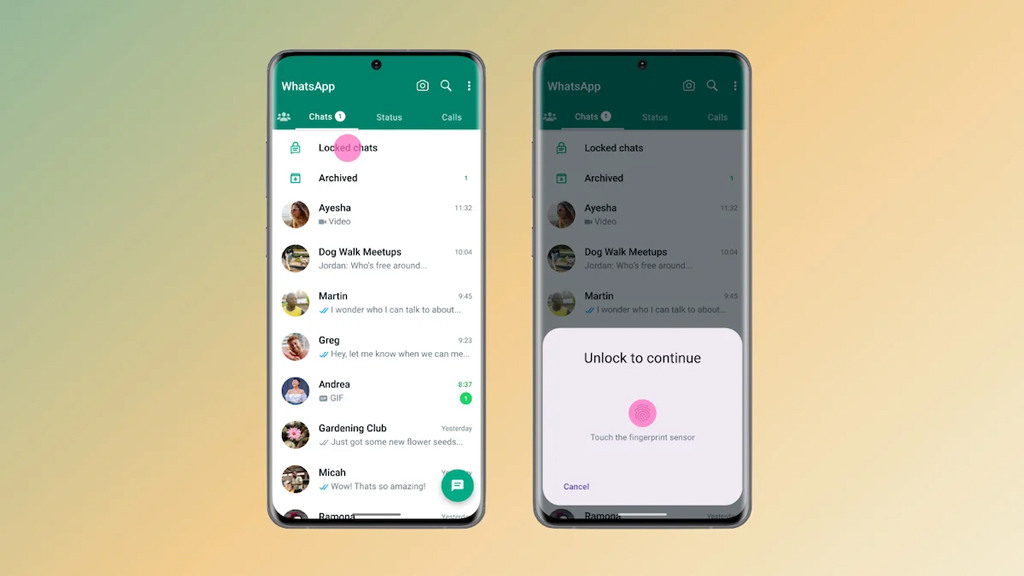
ডিজিটাল যুগে ব্যক্তিগত তথ্যের গোপনীয়তা রক্ষা করা আগের চেয়েও বেশি চ্যালেঞ্জিং হয়ে উঠেছে। বিশেষ করে হোয়াটসঅ্যাপের মতো জনপ্রিয় মেসেজিং প্ল্যাটফর্মে, যেখানে প্রতিনিয়ত ব্যক্তিগত তথ্য আদান-প্রদান করে অনেকেই। স্মার্টফোন চুরি হলে বা গোপনে অন্য কেউ ব্যবহার করলে এসব তথ্যের ব্যক্তিগত বা প্রাতিষ্ঠানিক গোপনীয়তা
২৭ ফেব্রুয়ারি ২০২৫
স্টেইনলেস স্টিলের হাঁড়িপাতিল দ্রুত তাপ সরবরাহ করে এবং দীর্ঘদিন ব্যবহারযোগ্য হওয়ায় রান্নাঘরে খুবই জনপ্রিয়। তবে ভুলভাবে ব্যবহার করলে এগুলো হলদেটে হয়ে যেতে পারে, দাগ পড়ে এবং এগুলোর আয়ু কমে যায়। তাই স্টেইনলেস স্টিলের পাত্র ব্যবহারে কিছু ভুল এড়ানো জরুরি। এতে এসব তৈজসপত্র আরও টেকসই হয়।...
২ ঘণ্টা আগে
গত নভেম্বরের শেষ দিক থেকে দেশটির রাজধানী মাজুরোর চিত্র একেবারেই বদলে গেছে। রাস্তাঘাটে বেড়েছে মানুষের ভিড়, দোকানপাটে জমেছে কেনাকাটার ধুম। খাদ্যসামগ্রী ও নিত্যপ্রয়োজনীয় পণ্য কেনার পাশাপাশি মানুষ উদ্যাপন করছে গসপেল ডে। এই আনন্দের মূল কারণ হলো, দেশজুড়ে চালু হওয়া প্রথম ইউনিভার্সাল বেসিক ইনকাম...
৪ ঘণ্টা আগে
আপনি আজ নিজেকে মার্ভেল সিনেমার ‘সুপারম্যান’ মনে করবেন এবং কোনো অসাধ্যসাধনের চেষ্টা করবেন। কিন্তু দুর্ভাগ্যের বিষয় হলো, আপনার ল্যান্ডিংটা হবে পাড়ার মোড়ের খোলা ড্রেনে। অফিসের মিটিংয়ে বসের সামনে খুব বেশি ‘আইনস্টাইন’ সাজার চেষ্টা করবেন না;
৫ ঘণ্টা আগে